Annonse
Når de fleste tenker på Adobe, tenker de enten på Photoshop eller Adobe Acrobat Reader. Men selskapet har en mengde andre nyttige programvarepakker som de fleste ikke vet noe om.
Vi tar deg gjennom mange av disse, som hver kan lastes ned separat, eller som en del av Adobe Creative Cloud abonnementspakke. Dette er en serie med kraftige applikasjoner for fotografer, grafiske designere og video- og lydfagfolk. Det er mange forskjellige prismodeller tilgjengelig, som kan sees på deres hjemmeside (MakeUseOf lesere nyt 15% avslag, tidsbegrenset tilbud).
Adobe har noen andre nisjeprogrammer, men de mest populære dekkes nedenfor.
dokumenter
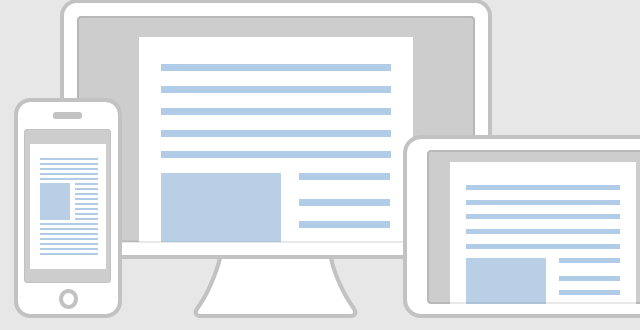
Denne gratis applikasjonen er standard programvare for nøyaktig visning, utskrift, kommentar og signering av alle slags PDF-dokumenter.
Appen kan lastes ned på de fleste enheter, og er fin for alle som bare vil lese PDF-filer. Men hvis du faktisk vil opprette og redigere PDF-dokumenter Hvordan redigere alle PDF-filene dine på nettetDu trenger ikke å installere programvare bare for å fylle ut eller redigere en PDF. Vi har samlet online løsninger du kan henvende deg til for alle dine PDF-redigeringsbehov. Les mer , må du oppgradere til Acrobat Pro.
Adobe Acrobat Pro DC
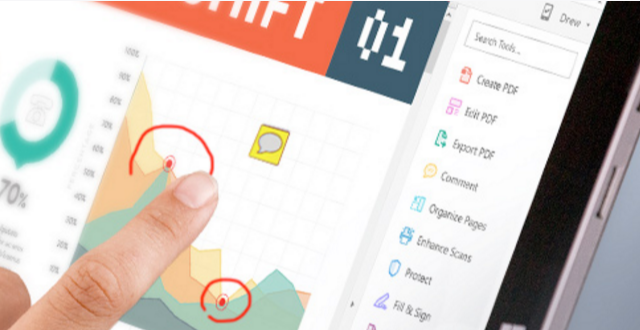
Med Acrobat Pro kan du opprette, redigere, administrere og manipulere PDF-dokumenter på både stasjonær og mobil. Dette inkluderer å skape medierike, interaktive PDF-er fra bunnen av. Du kan deretter samle tilbakemeldinger fra kolleger i selve dokumentet.
Med Acrobat Pro kan du også skanne et dokument (selv med smarttelefonen) til PDF-skjema, redigere innholdet og signere dokumentet De beste appene for å signere, kommentere og redigere PDF-filer på iPadHvis du finner ut at du har mye PDF-filer å gjøre, er det bare naturlig at du vil ha noe annet enn Apples grunnleggende iBooks før lenge. Her er våre favoritt PDF-verktøy for din iPad. Les mer innenfra appen. Om nødvendig kan du også passordbeskytte PDF-dokumenter.
Hvis du vil konvertere et Word-, PowerPoint- eller Excel-dokument til PDF, er dette også enkelt å gjøre i Acrobat Pro.
For å lære det grunnleggende, sjekk ut disse korte Acrobat tutorials på Adobes nettsted.
Story CC Plus
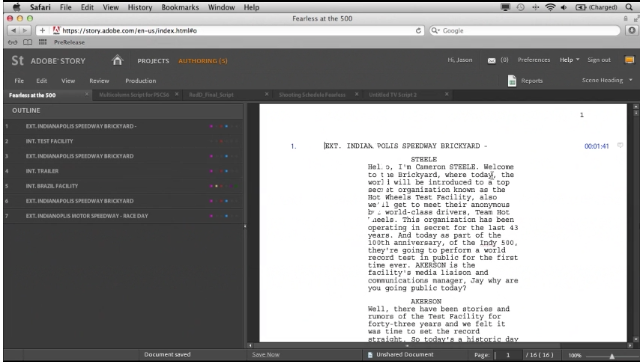
Adobe Story er et lite kjent nettleserbasert og frittstående program for alle som ønsker å lage tv-manus, manus og produksjonsplaner.
Når du skriver et manus i Adobe Story, formateres dokumentet automatisk, slik at du kan fokusere på innholdet. Du kan også angi sceneegenskaper (for eksempel budsjett, plassering, tegn på sett osv.) Og administrere kamerabilder.
Når informasjonen er fullført, kan du trekke opp en detaljert produksjonsplan som kan sorteres på mange måter, inkludert plassering.
Adobe har en nyttig introduksjonsvideo til Story på siden deres.
video
After Effects CC
Adobe ringer After Effects “bransjestandard-animasjonen og den kreative komposisjonsappen”. Det er et mye elsket programvare som brukes av videospillere og TV-studioer.
Dets viktigste bruk er å lage og redigere rasterbaserte 2D- og 3D-animasjoner, bevegelsesgrafikk og filmeffekter. Disse importeres så enkelt til et eget videoredigeringsprogram som Premiere Pro. En kort introduksjonsvideo kan være funnet her, eller du kan se videoen over som forklarer hva After Effects faktisk er til.
Merk at du bare kan jobbe med en video om gangen i After Effects. Dette er ikke verktøyet du trenger for å lage en endelig videosekvens for et filmprosjekt. For det trenger du Premiere Pro.
After Effects fungerer også bra med andre Adobe-pakker som Photoshop, Animate, Premiere Pro, og Illustrator. Dette lar deg importere elementer opprettet i disse appene direkte til videoene dine.
For å lære det grunnleggende, sjekk ut After Effects tutorials om Lynda, CreativeCow, og VideoPilot.
Premiere Pro er et kraftig videoredigeringsprogram. Det brukes ofte til å arrangere et stort antall lyd- og videoklipp sekvensielt. Dette er imot After Effects, noe som er flott for å lage sammensatte visuelle effekter, partikkeleffekter eller jobbe med 3D. For å utvide forskjellen mellom de to applikasjonene, se videoen over.
Dette gjør Premiere Pro til et ledende verktøy for å styre små og store filmprosjekter, der elementer kan introduseres fra andre applikasjoner, og ordnes som en endelig sekvens.
Hvis du vil lære mer, er det en rekke gratis opplæringsprogrammer på NoFilmSchool, Rytmen, og mange høyt rangerte introkurs på Lynda.

Adobe Animate CC (tidligere Adobe Flash Pro) brukes hovedsakelig for å lage vektoranimasjoner og interaktivt innhold. Disse kan publiseres som Flash, HTML5, SVG, WebGL og mer. Dette betyr at innholdet kan vises på praktisk talt alle enheter.
De vanligste bruksområdene for Animate CC er å lage tegneserier for nett eller TV, visse typer web / mobilspill og animerte reklame.
For økt kreativitet kan millioner av elementer lastes ned (for en pris) fra Adobe Stock og andre tredjepartsbiblioteker. Elementer som tegn designet i Animate CC kan importeres til en mer 3D-verden skapt i After Effects.
Siden dette er en så ny app, er det ikke mye informasjon på nettet. Men for å lære det grunnleggende, se på introduksjonsvideoer på Adobes side. Så ta en tur på Lynda.
Audio

Hvis du vil begynne å jobbe med lyd, Audition CC er en "profesjonell lydarbeidsstasjon for blanding, etterbehandling og presisjonsredigering".
Du kan importere et stort utvalg av lydformater i dette 64-bits redigeringsmiljøet med flere spor. Appen inkluderer en digital mikser, sporbaserte kontroller og ikke-destruktive effekter; det betyr at du alltid kan gå tilbake til den originale lydfilen.
Disse verktøyene lar deg endre tonehøyde, hastighet, rydde opp i lyd og legge til spesialeffekter på en rekke måter. De gjør dette til det ideelle valget hvis du ønsker å:
- Ta opp og miks lydprosjekter
- Produser podcast
- Sett sammen video lydspor.
Lær det viktigste i Audition CC på Adobes side, eller gjennom dette Audition CC-kurs på Udemy. Det er alternative, gratis lydredigeringsapper De 9 beste gratis og billige lydredigeringsprogrammer for MacHer er valgene våre for de beste gratis og billige lydredigeringsprogrammer for Mac, fra enkle apper til profesjonelle verktøy. Les mer du kan laste ned også.
Design og bilder

Med Photoshop kan du manipulere rasterbaserte (pikselbaserte) bilder på hundrevis av måter. Som manipulerte bilder er ordnet i lagene i Photoshop kan disse deretter manipuleres uavhengig av hverandre. Dette gir brukerne en enorm mengde frihet med effektene de kan skape, for eksempel de på bildet over.
Når det gjelder fotoredigering, er alt mulig. Fra eksponeringskorreksjoner og retusjering, til å fjerne motiver fra bildene dine.
Grafiske designere kan bruke Photoshop for å lage design og illustrasjoner som skal brukes på trykk eller på nettet, mens webdesignere kan lage nettsted- og appoppsett i Photoshop. Videografer kan også redigere individuelle videorammer i appen. Grunnleggende animasjoner kan lages, men du kan jobbe med 3D-design om nødvendig.
Eventuelle eiendeler som er opprettet i Photoshop kan importeres til andre Adobe-produkter, for eksempel Illustrator og InDesign for en enkel arbeidsflyt.
Det vil ta lang tid å mestre Photoshop, men hvis du vil ta bildemanipulering på alvor, er det en verdig oppgave. Vi har anbefalt masse steder å lære Photoshop 7 fantastiske nettsteder for å lære å bruke PhotoshopHvis du vil komme til et punkt hvor du virkelig forstår hvordan du skal utnytte kraften i Photoshop, må du lære av de beste. Her er syv fantastiske nettsteder som vil komme deg dit. Les mer i fortiden, inkludert KelbyOne, Phlearn, CreativeLive, og YouTube-opplæringer De 7 beste YouTube-kanalene du kan se på Photoshop-videoopplæringerHvordan foretrekker du å lære grafisk design og Photoshop? Hvis du foretrekker videoer, her er syv fantastiske YouTube-kanaler du kan sjekke ut. Les mer .
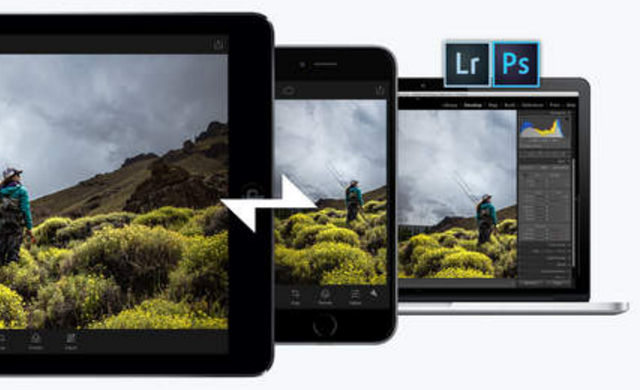
Lightroom er en annen populær fotoredigerings-app fra Adobe som bygger på hvor Photoshop kommer til kort.
I stedet for å bare være et bilderedigeringsprogram (som Photoshop), er Lightroom også et bilde ledelse program som "katalogiserer" hvert av bildene dine for enkel lagring og sortering. Evnen til å administrere tusenvis av bilder betyr også at du kan gjøre enkle redigeringer av mange bilder samtidig.
Når det gjelder redigering av bildene dine, er alternativene imidlertid begrenset. De tilgjengelige funksjonene er i utgangspunktet touch-up funksjoner som lysstyrke, kontrast, rette, hvitbalanse, etc. Disse funksjonene er bleke i forhold til hva Photoshop tilbyr, men dekker det meste av det den gjennomsnittlige brukeren vil trenge.
Lightroom fører også oversikt over alle endringene du gjør i et bilde, slik at du kan gå tilbake til originalen hvis du ønsker det (mens Photoshop skriver fullstendig over originalen).
Enten du bruker Photoshop eller Lightroom Photoshop eller Lightroom: Hvilken bør du bruke?Hvis du kan få tilgang til begge, anbefaler vi det på det sterkeste. Men hva om du bare kunne velge en? Les mer avhenger av hvordan du nærmer deg fotografering. Hvis du bestemmer deg for å bruke Lightroom, må du se på Adobes veiledning om Lightroom slik at du lettere kan finne veien rundt brukergrensesnittet.
Illustrator CC er bransjestandard designverktøy for å lage vektorkunst. Det vil si kunst som kan skaleres opp eller ned, uten å miste kvaliteten. Dette er i motsetning til rasterkunst, som er opprettet i Photoshop.
Logoer, typografi, emballasje, kart, infografikk, brukergrensesnitt og plakater vil ofte være utformet i Illustrator. Disse kan deretter brukes på en rekke måter, inkludert utskrift, nett, mobil og video.
Når design er opprettet i Illustrator, kan de enkelt åpnes og manipuleres i andre apper som Photoshop, After Effects eller Animate. Hvis forskjellen mellom Illustrator og Photoshop fremdeles ikke er klar, vil videoen over skille dem ytterligere.
VectorDiary har en gratis 30-dagers Illustratorkurs for nybegynnere. For mer avanserte opplæringsprogrammer, sjekk ut CreativeLive.

Adobe InDesign brukes av grafiske designere Hvordan være en lønnsom online grafisk designerHvis du er en grafisk designer som kjemper for å få en fortjeneste, går ikke tapt. Her er noen tips for å få frilanskarrieren tilbake på sporet. Les mer for å lage dokumenter på én eller flere sider. Dette inkluderer ebøker, trykte bøker, bokomslag 8 hemmelige publiseringshemmeligheter for utforming av et e-bokomslagEt godt ebokomslag er et visuelt og emosjonelt blikk på innholdet i forfatterskapet ditt. Men hvis du designer ditt eget ebookomslag, er det noen viktige ting du må ta i betraktning. Les mer , magasiner, flygeblad, og Interaktive PDF-filer Hvordan lage en interaktiv PDFInteraktive PDF-filer lar deg legge til video, lyd, hyperkoblinger og mer i dokumentene dine. Slik lager du en ved hjelp av Adobe InDesign. Les mer .
Element opprettet i Photoshop og Illustrator kan importeres til InDesign-dokumentene. Disse kan deretter ordnes slik at du lager oppsettet du trenger. Dette, blandet med InDesigns omfattende typografiske funksjoner, betyr at praktisk talt alle ideer for sideoppsett kan oppnås. Og hvis du heller vil benytte deg av andres arbeid, er det nok av steder å laste ned InDesign-maler De 7 beste gratis InDesign-maler Nettsteder for bøker, flygeblad, magasiner og merGratis InDesign-maler kan være vanskelig å finne. Vår kuraterte liste over Adobe InDesign-malnettsteder dekker alle designbehovene dine. Les mer .
Vi har skrevet før om beste stedene å lære InDesign Lær deg Adobe InDesign gratisAdobe InDesign er et bransjeverktøy for profesjonelle grafiske designere for å lage dokumenter på én eller flere sider. Her er 7 steder du kan lære det gratis. Les mer gjelder også TrainingTutorials101, Tuts +, og InDesignSecrets.
InCopy er stedet der tekstforfattere og redaktører lager og redigerer tekstbasert innhold mens en designer samtidig jobber med det samme dokumentet i InDesign. Dette blir nærmere forklart i videoen over.
Dette er i motsetning til å lage innhold i programmer som Microsoft Word, og deretter importere det til InDesign. I disse tilfellene er det bare designeren som kan redigere innholdet, og formatering går ofte tapt. Ved å bruke InCopy, kan imidlertid innholdet fremdeles formateres og redigeres av forfatteren som den blir finjustert av designeren i InDesign. Det er heller ingen fare for at formatering går tapt.
Lynda har en introduksjonskurs for InCopy, samt et annet kurs på bruker InCopy i samarbeid med InDesign. Det er også en gratis, InCopy-spilleliste du kan se på YouTube.

Fuse er en 3D-modelleringsapp som er spesifikt for å lage menneskelige karakterer som kan integreres i Photoshop-prosjektene dine.
Appen lar deg fullstendig tilpasse utseendet til disse 3D-figurene, velge deres fysiske attributter, klær, teksturer, farger osv.
Når tegnet er lagret i Creative Cloud-biblioteket, kan du enkelt åpne dette i Photoshop. Når den er åpnet, kan karakterens stilling, perspektiv og belysning endres, slik at du kan få akkurat det du trenger.
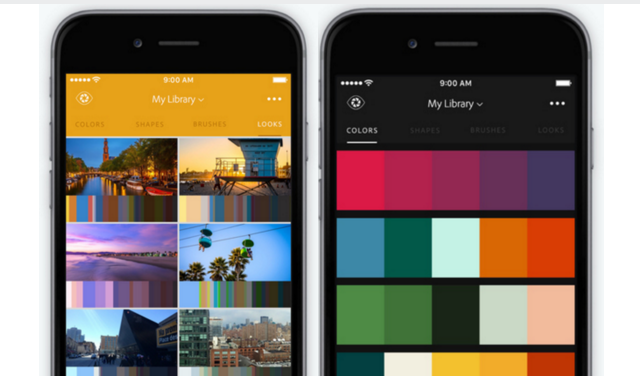
Adobe Capture er relativt ny mobilapp (iOS, Android) som du kan bruke til å fange opp visse designelementer som skal brukes senere i Photoshop eller Illustrator.
Hvis du elsker fargetema Finn det perfekte fargeskjemaet hver gang med Adobe KulerEnten du bygger en webside, designer en brosjyre eller maler reservoaret ditt; å finne den perfekte kombinasjonen av farger kan være en skremmende oppgave. Det krever ofte mer enn bare personlig smak å gifte seg med nyanser ... Les mer på en restaurant du besøker, kan du bruke Capture til å registrere en rekke farger, slik at du kan bruke dem i et av designene dine. Hvis du liker en tekstur du kommer på på tur, kan du fange denne via telefonen, konvertere den til en vektorgrafikk og deretter bruke tekstur som pensler eller figurer i andre applikasjoner.
Dette innledende YouTube-video er en flott oversikt over funksjonene som finnes i appen.

Hvis du jobber mye med typografi, er Typekit en abonnementstjeneste som gir deg tilgang til et stort utvalg av skrifter du kan bruke i prosjektene dine.
Du kan søke etter skrifter basert på lisens, stil, skrifttype og mer.
Nett og apper
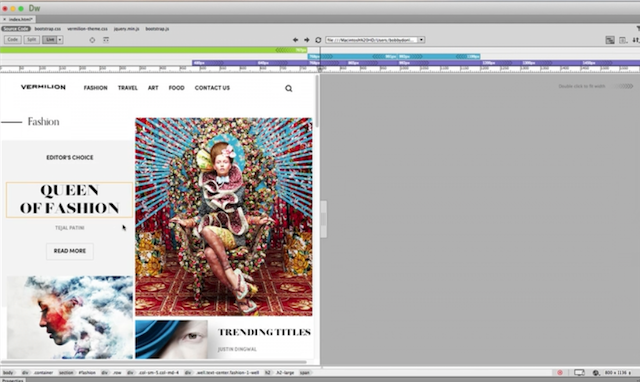
Dreamweaver CC er Adobes brukervennlige svar på å bygge responsive nettsteder og opprinnelige mobilapplikasjoner som kan vises i alle skjermstørrelser.
Applikasjonen brukes av designere for å lage og redigere visuelle prototyper av nettsteder og apper. Nettutviklere kan bruke applikasjonen til å skrive og redigere ren kode.
Det er en rekke nyttige veiledninger på Adobes nettsted. Du kan også fullføre et gratis kurs på SkilledUp, eller abonnere på betalte kurs på Udemy og Lynda.
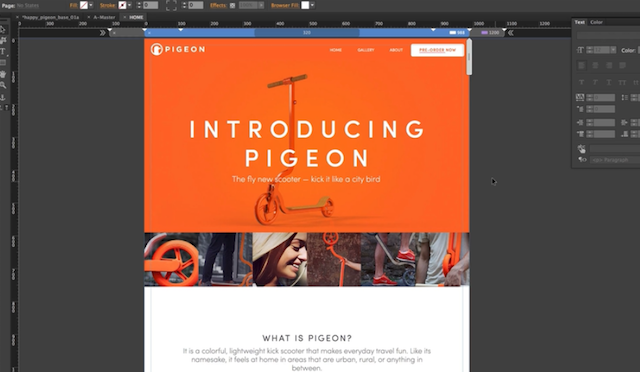
Hvis du vil være i stand til å lage profesjonelle, responsive, interaktive nettsteder uten å lære å kode, er Adobe Muse noe for deg. Dette er mye enklere å bruke enn Dreamweaver, siden du ikke trenger å vite hvordan du skal kode for å få mest mulig ut av appen. For de fleste tilbyr Muse alt du trenger for å opprette en relativt enkel webside. Hvis du er ute etter noe enda enklere, men med flere funksjoner, kan du vurdere å bruke WordPress.
Hvis du allerede er kjent med InDesign, vil det være enkelt å bli kjent med Muses (mest) dra-og-slipp-grensesnitt. Og med at Muse er en del av Creative Cloud, har du tilgang til tusenvis av kvalitetsskrifter, elementer og bilder du kan bruke i designen din. Dette gjør det mye enklere å legge til ting som rollover-bokser, rulleeffekter, lysbokser og interaktive skjemaer på nettstedet ditt.
Applikasjonen kan også håndtere mer avanserte elementer som å installere nettbutikker og lage mobilspesifikke versjoner av nettstedet ditt. Når designen er fullført, kan den lastes opp via FTP fra innenfor appen selv.
Det er noen innledende veiledninger på Adobes nettsted, sammen med mer dyptgående tutorials om MuseGrid og MuseResources.
Dette er et helt nytt, alt-i-ett-verktøy for designere av brukeropplevelse (UX) for å designe og prototype nettsteder og mobilapper. For øyeblikket er appen bare tilgjengelig på Mac OS X, men andre versjoner kommer snart ut.
Det intuitive grensesnittet, med mye dra-og-slipp-funksjonalitet, har fått fantastiske tilbakemeldinger siden lanseringen. Å bytte fra design til prototyper gjøres med ett klikk. Disse prototypene kan animeres og deles med teammedlemmene dine før den endelige appen opprettes.
Adobe Slate er en brukervennlig iPad-app som lar deg lage og publisere visuelle historier på nettet.
Historier vises vanligvis som rullebilder og teksteffekter som ser profesjonelle ut uten behov for koding. Denne tilnærmingen fungerer bra for nyhetsbrev, fotosessays og invitasjoner til arrangementer. En nyttig funksjon er også alternativet å legge til oppfordringsknapper, som ber folk om å besøke nettstedet ditt, eller fylle ut et skjema. Siden funksjonene som er tilgjengelige er ekstremt begrensede, bør ikke disse "historiene" betraktes som en erstatning for et nettsted.
Når den er publisert, får hver historie sin egen unike URL, og kan hostes på Adobe Slate-portalen.
Hvilken app passer for deg?
Som du ser er antallet apper som Adobe tilbyr, overveldende. Å velge den rette kan ofte være ekstremt forvirrende. Men med disse korte oversiktene, og lenker til steder hvor du kan lære mer om hver, bør du ha alt du trenger for å ta riktig beslutning.
Som nevnt er dette ikke en uttømmende liste over Adobes apper, men et utvalg av de som sannsynligvis vil være mest nyttige for reklamer. Du kan finne andre, mer nisje-apper på Adobes nettsted.
Har denne artikkelen hjulpet deg å velge riktig app? Og er det noen viktig informasjon vi ikke har tatt med om noen av disse valgene?
Rob Nightingale har en grad i filosofi fra University of York, UK. Han har jobbet som sosial mediesjef og konsulent i over fem år, mens han holdt workshops i flere land. De siste to årene har Rob også vært teknologiforfatter, og er MakeUseOfs sosiale mediesjef og nyhetsbrevredaktør. Du finner ham vanligvis på reise...


